UG手把手之CAD完美无缝转换篇
UG编程中的CADCAM集成与协作技巧
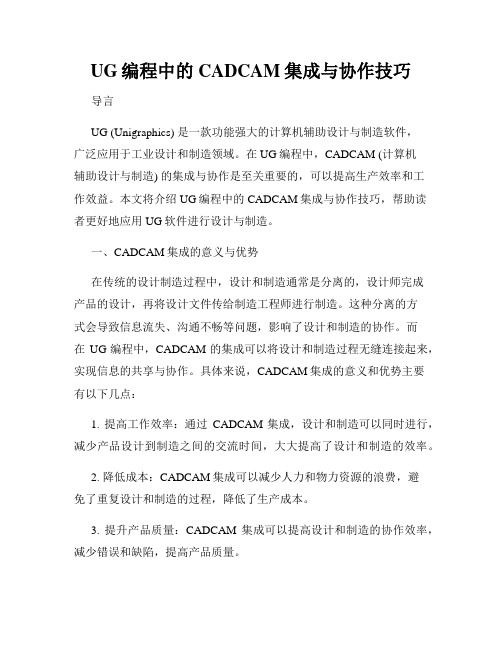
UG编程中的CADCAM集成与协作技巧导言UG (Unigraphics) 是一款功能强大的计算机辅助设计与制造软件,广泛应用于工业设计和制造领域。
在UG编程中,CADCAM (计算机辅助设计与制造) 的集成与协作是至关重要的,可以提高生产效率和工作效益。
本文将介绍UG编程中的CADCAM集成与协作技巧,帮助读者更好地应用UG软件进行设计与制造。
一、CADCAM集成的意义与优势在传统的设计制造过程中,设计和制造通常是分离的,设计师完成产品的设计,再将设计文件传给制造工程师进行制造。
这种分离的方式会导致信息流失、沟通不畅等问题,影响了设计和制造的协作。
而在UG编程中,CADCAM的集成可以将设计和制造过程无缝连接起来,实现信息的共享与协作。
具体来说,CADCAM集成的意义和优势主要有以下几点:1. 提高工作效率:通过CADCAM集成,设计和制造可以同时进行,减少产品设计到制造之间的交流时间,大大提高了设计和制造的效率。
2. 降低成本:CADCAM集成可以减少人力和物力资源的浪费,避免了重复设计和制造的过程,降低了生产成本。
3. 提升产品质量:CADCAM集成可以提高设计和制造的协作效率,减少错误和缺陷,提高产品质量。
4. 实现数字化制造:CADCAM集成可以将设计文件直接转换为数控机床程序,实现数字化制造,减少手动操作,提高加工精度。
二、CADCAM集成的主要技巧在UG编程中,实现CADCAM的集成需要一些关键的技巧和方法。
以下是一些重要的技巧,供读者参考:1. 数据共享与传输:设计和制造过程中需要大量的数据共享和传输。
为了实现高效的数据共享与传输,可以使用网络共享文件夹、FTP等方式,确保设计和制造人员都能及时访问到最新的设计文件。
2. 参数化设计:参数化设计是CADCAM集成中的关键技术之一。
通过使用参数化设计软件,可以将产品的参数和设计规格与制造过程相连接,实现设计文件与数控机床程序的无缝转换。
很简单的UG导出CAD步骤

UG转化成CAD通常大家在导成CAD的时候出现提示说没有转换器,所以我们就不可以转换出所需要的格式。
至于转换器在哪,我想很多人并不知道,其实很容易找的,如果是装UG4.0的朋友,那么转换器是在translators040里面,只要再安装一下setup.exe就可以转换了。
另外就是大家转换时,记得要先把立体图先在“制图”里面投射出你所在CAD上需要的视图,这样才可以避免有透视图的产生。
下面是转换的一些方法,仅供参考!方法一:采用CGM格式过渡1、先在制图里导出一个cgm格式的文件,2、在新建一个UG的part文件,导入刚才导出的CGM格式文件, 3、导出dxf格式,选中全部图形元素.该方法不足的地方:首先,这种方式只能从转换“制图”里面的工程图,从“建模”里直接转出再转DWG时会出错;其次,转换出来的DWG图纸中的线条有可能变成一小段一小段的,虚线尤其如此,甚至UG中的一个箭头在AutoCAD中会变成三个小线段,选择编辑极不方便;另外,该方法在转换时一次只能转换一个文件,不便于批量处理。
方法二:另一较常用的方法是通过“菜单”→“导出”→“2D”进行转换,在2DExchange 的参数设置对话框中把输出栏设成DWGFile,便可直接转换出DWG格式的文件。
这种转换方法虽然转换质量不错,解决了用CGM过渡产生的线段细分的问题,而且比用CGM过渡要少一步操作。
方法三:OutputAs栏的默认值为UGPartFile,即转换成UG2Dprt文件,我们可以用UG2Dprt来作为过渡有效地解决上述问题。
即先导出UG2Dprt文件,然后用该文件来进行外部DWG转换。
图1直接用2DExchange转DWG从“菜单”→“导出”→2D进入到2D导出的参数设置对话框。
指定转换源默认方式为ExistingPart,这时“选择部分”按钮是激活的,可以在文件夹中选择需要转换的部件;若用“从显示的部分选择”选项,则“类选择”按钮激活,使用这种方法在装配图中只能选到已经全部加载的部件。
浅谈UG工程图与 AutoCAD数据转换方法

浅谈UG工程图与 AutoCAD数据转换方法作者:陈涛来源:《卷宗》2017年第20期摘要:UG作为一种功能强大的CAD/CAE/CAM软件,在很多情况下,它与其它二维CAD软件的数据转换是非常必要的。
这里论述了UG工程图和二维CAD软件AutoCAD的数据转换方法。
主要通过CGM为中间图形格式,将UG工程图模块生成的二维工程图转换成AutoCAD的DWG格式的文件,实现了两者之间的无缝转换。
关键词:UG;AutoCAD;CGM;数据转换UG是美国UGS公司开发的集CAD/CAE/CAM大型参数化软件。
它可用于整个产品的开发过程,包括产品建模、零部件装配、运动分析、有限元分析以及数控加工等强大功能。
尽管UG本身可以生成二维工程图,但由于一些原因,在很多情况下还是需要将UG工程图转化为AutoCAD的DWG文件。
这是因为:(1)AutoCAD是目前我国使用最广泛、应用最成熟的二维设计软件,在国内具有广泛的影响,大多数工程技术人员都熟悉该软件,而且,利用AutoCAD能够很方便、很容易地用打印机或绘图仪导出图纸,对相关人员和相关设备的要求较UG要低。
(2)如果加工设备比较先进。
完全可以使用UG实现无纸化的设计与制造。
但就目前国内的情况来说,真正实现CAD/CAE/CAM的企业还很少。
因此在产品生产过程中仍然需要提供大量的二维零件图纸。
(3)UG生成的工程图是符合欧洲标准的,在某一些细节方面跟我们的国标有一定的差距,这样会给我们的工程技术人员带来很大的不便。
(4)UG在尺寸符号标注,文字处理以及明细表编制方面的情况还不尽如人意,而且早期的UG版本在汉字导入上与Windows的兼容性也不甚理想。
而这些生成二维图以后的后处理工作在AutoCAD就可以方便快捷实现的。
(5)UG的打印接口设置复杂,稍有不慎,就会造成导出图纸作废。
而AutoCAD的打印接口已经非常成熟,只要经过简单的设置就可以导出用理想的图纸。
常用工业设计软件(UG、Pro/E、SolidWorks、AautoCAD)的文件相互转换技术

三 维 功 能 的 通 用 二 维 CAD 绘 图 软 件 — AutoCAD, 如 最 普 及 的 Auto- 图 , 从 而 保 证 了 在 AUTOCAD 中 打 开 的 DXF/ DWG 文 件 , 其 图 形 显 示
CAD 2004 是 用 于 机 械 、工 程 和 设 计 的 AutoCAD 软 件 产 品 。
不 同 应 用 之 间 , 由 于 大 家 使 用 不 同 的 软 件 , 经 常 会 遇 到 要 把 UG、Pro/ 失 等 问 题 。
E 、Solid Works 、AutoCAD 的 文 件 数 据 进 行 转 换 和 再 转 换 。
因 此 , 在 对 复 杂 装 配 图 形 进 行 DXF/ DWG 转 换 时 , 我 们 通 过 采 用
在 用 UG- Translator 的 UGTODXF 进 行 数 据 转 换 时 , 必 须 区 分 即 可 , 选 择 OK, OK, 这 样 就 生 成 了 DWG 文 件 。
part 文 件 中 的 各 类 信 息 , 进 行 数 据 取 舍 。 如 果 要 将 UG- Drafting 中 的
转 换 。其 转 换 的 内 容 主 要 是 视 图 ( 包 括 投 影 视 图 、局 部 放 大 图 、剖 视 UG- Drafting 中 的 图 形 完 全 一 样 , 没 有 任 何 图 信 息 丢 失 。
图 和 向 视 图 等 ) 尺 寸 、形 位 公 差 和 字 符 等 有 关 信 息 。
- 99 -
信息科技
中国高新技术企业
调整一下坐标和视图平面即可。 三 、UG 、P ro / E 和 S olid Works 三 维 数 据 转 换 的 技 巧 在 结 构 设 计 的 过 程 中 经 常 会 遇 到 要 把 几 种 不 同 的 3D 文 件 进
UG转换小知识

除了用CGM过渡外,从UG到AutoCAD数据转换另一较常用的方法是通过File→Export→2DExchange进行转换,在
2DExchange的参数设置对话框中把Output As栏设成DWG
File,如图1所示,便可直接转换出DWG格式的文件。这种转换方法虽然转换质量不错,解决了用CGM过渡产生的线段细分的问题,而且比用CGM过渡要少一步操作。我们注意到Output
输入filedia,将其值设为1就OK了
要实现UG3D文件到UG2D文件的批量转换,需要更改一些默认参数。在UG的安装目录下的UGTO2D子目录下,找到默认参数设置文件ugto2d.def,用记事本打开该文件,可以看到里面的各种参数设置,以“!”开头或不以知名的关键字开头的行都是注释行。其中各项参数意义说明及默认值如下表:
根据具体需要,设置如下:
ug2dpart下就产生了相应的UG2D文件。
2.3 UG2D到DWG的批量转换
从开始菜单的程序目录下面运行外部DXFDWG转换程序,选择export,弹出如图3所示对话框。在需要输出的文件栏选中F:\ugpart\
ug2dpart目录下刚生成的所有文件,输出目录选中F
更改CAD传统对话框显示
To选项在投影对象为视图时灰显,只能是默认的Modeling项;当投影对象为图纸时,可选输出到Drafting,这样可以创建一个只有工程图而没有模型的文件,但再用该文件转出的DWG会出现图形与文字标注等分别在图纸各模型空间,执行缩放操作会使图形与文字标注错开来。把Output
As栏设为UGPart File,然后点击 ecify Output File指定文件名再按OK就可以转换出UG2D文件了。
I UT_PARTS_DIR=F:\ugpart\ug3dpar_DIR=F:\ugpart\ug2dpart;(注:转出的UG二维文件存放目录)
UG NX的2D工程图批量转换AutoCad的dxf或dwg
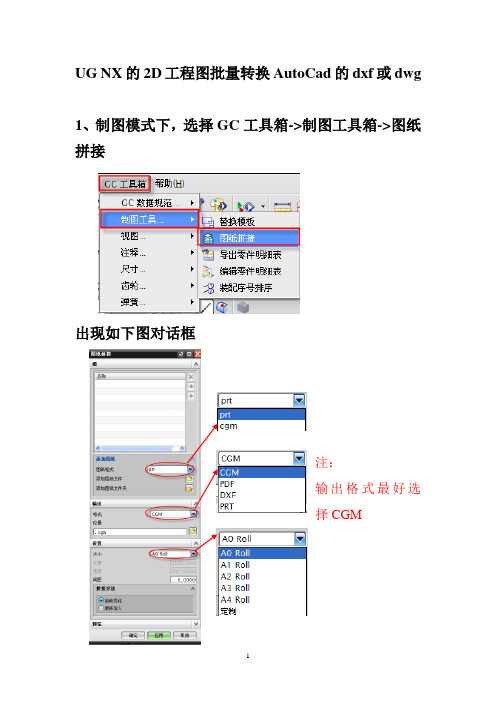
UG NX的2D工程图批量转换AutoCad的dxf或dwg
1、制图模式下,选择GC工具箱->制图工具箱->图纸拼接
出现如下图对话框
注:
输出格式最好选
择CGM
2、按下图步骤操作
第一个按钮可以删除不需要用于的图纸
第二个和第三个按钮可以更改图纸的排序
添加图纸文件只能单个的添加图纸文件
添加图纸文件夹可以添加多个图纸文件
使用者可以自己定义输出文件位置和文件名
使用者可以自己选用拼接方法
点击确定或应用,完成图纸拼接
转换完成后,软件提示有5个图纸文件参与数据转换注:源文件的个数不要太多
3、新建一个.prt文件,然后选择文件->导入->CGM,选择一个CGM文件导入新的.prt。
导入的图纸如下图所示,软件会按照从左向右、从上到下的顺序排列图纸文件。
4、选择文件->导出->DXF/DXG或2D Exchange,导出AutoCad的dxf或dwg。
UG到AutoCAD数据的批量转换.
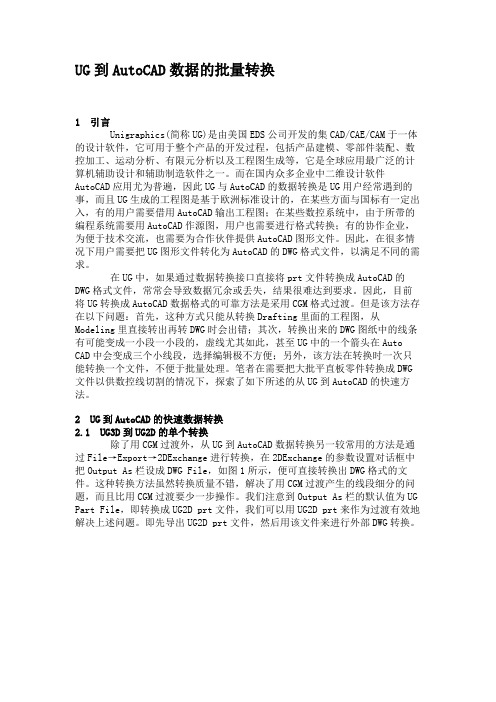
UG到AutoCAD数据的批量转换1 引言Unigraphics(简称UG)是由美国EDS公司开发的集CAD/CAE/CAM于一体的设计软件,它可用于整个产品的开发过程,包括产品建模、零部件装配、数控加工、运动分析、有限元分析以及工程图生成等,它是全球应用最广泛的计算机辅助设计和辅助制造软件之一。
而在国内众多企业中二维设计软件AutoCAD应用尤为普遍,因此UG与AutoCAD的数据转换是UG用户经常遇到的事,而且UG生成的工程图是基于欧洲标准设计的,在某些方面与国标有一定出入,有的用户需要借用AutoCAD输出工程图;在某些数控系统中,由于所带的编程系统需要用AutoCAD作源图,用户也需要进行格式转换;有的协作企业,为便于技术交流,也需要为合作伙伴提供AutoCAD图形文件。
因此,在很多情况下用户需要把UG图形文件转化为AutoCAD的DWG格式文件,以满足不同的需求。
在UG中,如果通过数据转换接口直接将prt文件转换成AutoCAD的DWG格式文件,常常会导致数据冗余或丢失,结果很难达到要求。
因此,目前将UG转换成AutoCAD数据格式的可靠方法是采用CGM格式过渡。
但是该方法存在以下问题:首先,这种方式只能从转换Drafting里面的工程图,从Modeling里直接转出再转DWG时会出错;其次,转换出来的DWG图纸中的线条有可能变成一小段一小段的,虚线尤其如此,甚至UG中的一个箭头在Auto CAD中会变成三个小线段,选择编辑极不方便;另外,该方法在转换时一次只能转换一个文件,不便于批量处理。
笔者在需要把大批平直板零件转换成DWG 文件以供数控线切割的情况下,探索了如下所述的从UG到AutoCAD的快速方法。
2 UG到AutoCAD的快速数据转换2.1 UG3D到UG2D的单个转换除了用CGM过渡外,从UG到AutoCAD数据转换另一较常用的方法是通过File→Export→2DExchange进行转换,在2DExchange的参数设置对话框中把Output As栏设成DWG File,如图1所示,便可直接转换出DWG格式的文件。
怎样把UG的三维图转化成CAD的二维图呢?你知道吗?

怎样把UG的三维图转化成CAD的⼆维图呢?你知道吗?第⼀种⽅法:
1、点击⽂件菜单中的Export→AutoCAD DXF/DWG...,弹出CAD格式转换窗⼝。
2、2D转换类型中,⼜分model和layout两种,先介绍model。
选中后点击finish,进⾏转换,这
个过程中会有脚本运⾏,等脚本运⾏完毕,则转换完毕。
3、选择2D转换类型中的layout,转换完毕后打开,可以发现,此类型转换是将UG中⼯程图和
模型绑定转换。
4、UG的视图图框完全转换成CAD视图图框,对视图进⾏标注,可以发现视图⽐例与UG中的保
持⼀致,都为实际尺⼨。
5、选择CGM转换类型,转换完毕后打开,可以发现,此类型转换将UG⼯程图的信息转换过来
显⽰在layout界⾯,并且都以线条表⽰。
不想从事底层⼯作,想摆脱现状,想学习UG编程,可
以找点冠教育的⽼师学习CNC数控技术。
第⼆种⽅法:
1、在UG中先绘制⼀个三维图。
2、绘制好三维图之后,点击UG左上⾓的开始,然后选中开始中的制图选项。
3、选中制图选项之后,点击新建图纸。
4、新建图纸之后,选中尺⼨⼤⼩然后点确定。
5、确认尺⼨之后,界⾯出现⼆维制图的边框和图表,把⿏标放到图框中间就可以显⽰出⼆维图
形,点击左键就可以把⼆维图形放到⽅框⾥。
6、等把3D图形的三个⾯都导⼊线框中之后,三维转⼆维就完成了。
UG三维图怎么转CAD二维图(有图)

UG三维图怎么转CAD二图
我用的7.0,导出就可以编辑的。
方法如下
从建模转换到UG制图,出现下面的对话框,提示模板的设置。
最上面有3个单选项,你选择“使用模块”,在A3-无视图,A4-视图,A4-无视图,里面选择你需要的一个再确定,就可以了。
我选择的是A4-视图,所以它按设定好的自动把视图摆放到图框里面了(如图1所示),你也可以不要自动的,自己去放置视图。
另外,因为用的是模版,所以有些东西还要自己修改的,比如公司名字,设计员名字等等。
(可以在CAD中再修改)
四:那个
“确定”按钮?
等待UG
下图就是在CAD中打开的效果,可以编辑
来源网络。
UG转换成CAD文件
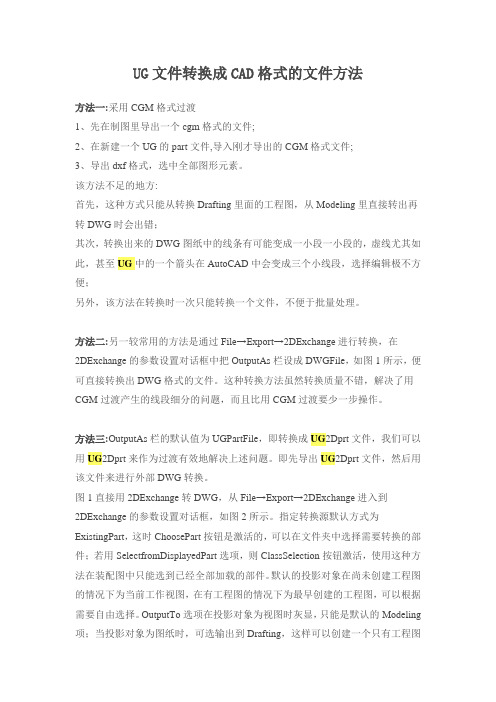
UG文件转换成CAD格式的文件方法方法一:采用CGM格式过渡1、先在制图里导出一个cgm格式的文件;2、在新建一个UG的part文件,导入刚才导出的CGM格式文件;3、导出dxf格式,选中全部图形元素。
该方法不足的地方:首先,这种方式只能从转换Drafting里面的工程图,从Modeling里直接转出再转DWG时会出错;其次,转换出来的DWG图纸中的线条有可能变成一小段一小段的,虚线尤其如此,甚至UG中的一个箭头在AutoCAD中会变成三个小线段,选择编辑极不方便;另外,该方法在转换时一次只能转换一个文件,不便于批量处理。
方法二:另一较常用的方法是通过File→Export→2DExchange进行转换,在2DExchange的参数设置对话框中把OutputAs栏设成DWGFile,如图1所示,便可直接转换出DWG格式的文件。
这种转换方法虽然转换质量不错,解决了用CGM过渡产生的线段细分的问题,而且比用CGM过渡要少一步操作。
方法三:OutputAs栏的默认值为UGPartFile,即转换成UG2Dprt文件,我们可以用UG2Dprt来作为过渡有效地解决上述问题。
即先导出UG2Dprt文件,然后用该文件来进行外部DWG转换。
图1直接用2DExchange转DWG,从File→Export→2DExchange进入到2DExchange的参数设置对话框,如图2所示。
指定转换源默认方式为ExistingPart,这时ChoosePart按钮是激活的,可以在文件夹中选择需要转换的部件;若用SelectfromDisplayedPart选项,则ClassSelection按钮激活,使用这种方法在装配图中只能选到已经全部加载的部件。
默认的投影对象在尚未创建工程图的情况下为当前工作视图,在有工程图的情况下为最早创建的工程图,可以根据需要自由选择。
OutputTo选项在投影对象为视图时灰显,只能是默认的Modeling 项;当投影对象为图纸时,可选输出到Drafting,这样可以创建一个只有工程图而没有模型的文件,但再用该文件转出的DWG会出现图形与文字标注等分别在图纸各模型空间,执行缩放操作会使图形与文字标注错开来。
UG与CAD文件互导各种问题(详解)

UG与CAD⽂件互导各种问题(详解)UG与CAD⽂件互导各种问题(详解)1. 六视图摆放位置:该六视图可以直接选择软件中的F、T、B、R、L、Ba,将这些试图放在正确的位置即可得到六视图;2. A0到A4图纸基本幅⾯尺⼨A0:841*1189;A1:594*841;A2:420*594:A3:297*420A4:210*2973. 图框的制作(在进⾏图框绘制时,绘制完后,必须修改制图环境中的⾸选项⾥的各个默认参数见第12项讲解;还有建模环境下的⾸选项⾥的可视化、栅格个⼯作平⾯的修改)⾸先新建⼀个part,在建模环境⾥不要创建任何对象,然后直接进⼊制图环境,选择其中的“新建图纸页”按钮,然后选择窗⼝中的“定制尺⼨”选项,输⼊A4:210*297等等图纸的图幅⼤⼩,此时利⽤草图⼯具中的点命令创建虚线框(虚线框就是图幅框)的4个顶点(图幅框的4个顶点),接着利⽤曲线命令中的直线命令将4个顶点连接起来。
然后利⽤草图中的点绘制图框的4个顶点(此4个点就是图框的4个顶点)然后再利⽤直线命令将4个点连接起来,然后再利⽤直线按照图框标准开始建⽴标题栏和明细栏,最后输⼊字体。
然后保存在D盘,然后新建⼀个part,随便绘制⼀个实体,然后进⼊制图环境,然后选择开始/导⼊/部件,选择上步我们创建的图框(导⼊我们存盘的⽂件),单机确定即可,然后选择“基本视图”这样,平⾯图就⽣成了,然后保存,最后可以通过CTRL+M和CTRL+SHIFT+D进⾏平⾯图与三维图之间的切换。
4. 如何将cad的平⾯图导⼊到ug建模⾥进⾏拉伸操作?⾸先将cad图利⽤“移动命令”移动到绝对原点(如果不移动到绝对原点则导⼊到ug建模窗⼝后会发现平⾯图了离坐标较远,⽽且还不⽅便找到导⼊的平⾯图),然后将cad图另存为dxf/dwg的格式,注意不要另存为2010版的,存2007以下包含2007在内的版本的。
如果选择2010的dxf/dwg导⼊到ug建模时会出现如下图所⽰的窗⼝:导⼊到ug中如果发现图像⽆法做任何编辑,则此时需要设置图层256,打钩即可。
UG工程制图与转换
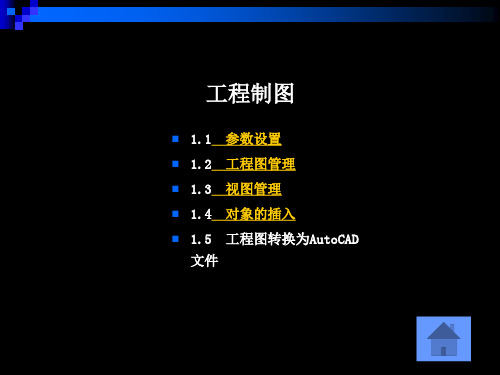
在【编辑|注释|指引线】下可以进行对指引线的添加、删 除及编辑。如图。
模板的加入: 浏览,找到UGII_html_files. 选择扩展名为pax的文件
在【资源板】中的Drawing Templates下找所需的图纸 模板
画好的UG平面图:
1.5 工程图转换为AutoCAD文件
导出【DFX|DWG】文 件,选择【文件|导出 |DFX|DWG】,弹出 如图对话框,并设置 参数
1.3.5 尺寸标注
尺寸标注的视图与三维模型相关,当三维模型修改后,尺 寸值也会自动更新。尺寸标注方式如图。
在尺寸标注操作过程中出现的【尺寸】悬浮工具条,如图 所示,其内容包括尺寸样式、尺寸精度,尺寸公差等。
尺寸 精度
公差
用于编辑 各类制图 符号
例:
1.利用【注释编辑器】编辑
开启预览
公式
2.选择放置点,按压拖动可
在所有的参数设置完成以后,点击确定, 系统将弹出DOS界面,并出现转换状态报 告,由此可以看见STATUS的转换几率,当 出现writing fire时,意味着转换成功,就可 以输出【DFX|DWG】文件。
例;UG转换的工程图
1.选择【文件|导出 |DFX|DWG】弹出 【导出DFX|DWG】对 话框,并选择现有组 件,选择要导出的图。
例(简单剖):
1.选择一父视图
2.指定剖切位置
1
3.指定剖切中心
4.左键单击放置剖视图位置
2
4 3
例(阶梯剖):
1.如简单剖例,选择好一个
父视图,并指定一剖切位
置后,单击添加段 按钮
2
2.指定定义段的新位置
3.指定剖切中心
4.左键单击放置剖视图位置
UG三维图怎么转CAD二维图 有图
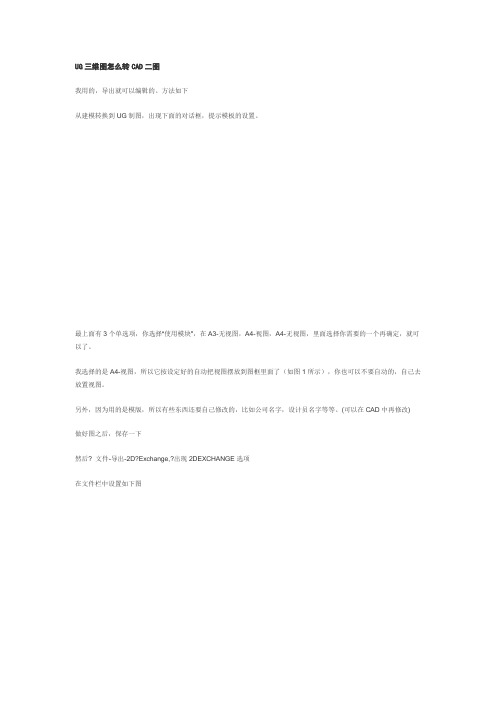
UG三维图怎么转CAD二图
我用的,导出就可以编辑的。
方法如下
从建模转换到UG制图,出现下面的对话框,提示模板的设置。
最上面有3个单选项,你选择“使用模块”,在A3-无视图,A4-视图,A4-无视图,里面选择你需要的一个再确定,就可以了。
我选择的是A4-视图,所以它按设定好的自动把视图摆放到图框里面了(如图1所示),你也可以不要自动的,自己去放置视图。
另外,因为用的是模版,所以有些东西还要自己修改的,比如公司名字,设计员名字等等。
(可以在CAD中再修改)
做好图之后,保存一下
然后? 文件-导出-2D?Exchange,?出现2DEXCHANGE选项
在文件栏中设置如下图
一:选显示部件
二:输出至那里要选择? 建模
三:输出为那里可以选择?DXF或者DWG
四:那个“DXF文件”那里是选择输出文件的保存位置
其他的地方不要改动。
要导出的数据? 的设置
在要导出的数据栏中点选?“图纸”,
然后在下拉栏中选择?“当前图纸”(只有一张图纸的话),
“确定”按钮?
等待UG自己转换就行了这个在CAD里面可以标注尺寸,修改等下图就是在CAD中打开的效果,可以编辑。
aotucad与PROE、UG、mastercam格式转化方法

proe里的图形怎么导入到mastercam里面,在PROE中点击:“文件”---“保存副本”---保存类型选择为(*.igs)或(*.stp)---确定---输出对话框中选择“实体”(也可以点选“线框边”和“曲面”)---确定---完成保存工作。
打开MASTERCAM软件,然后点击“文件”---“文件转换”----“IGES(当你保存类型为(*.igs)时;当你保存类型为(*.stp)时,此步应该点选“STEP”)---读取文件---一路确认即可。
从PRO/E中转换过来的IGES文件到MCS中打来怎么曲面不完整啊,有破面Pro/E与常用CAD/CAM软件间的图档转换Pro/ENGINEER是一套具有优秀的三维造型功能、强大的参数化设计和统一数据库管理等特点的CAD/CAM软件,而AutoCAD有完善的二维工程图样设计功能。
因而,结合Pro/ENGINEER的特点进行产品的三维参数化设计,利用AutoCAD强大的二维绘图功能,进行图样的处理和方案保存,是一种可行而有效的方法。
又如,MasterCAM在中小型模具制造企业中应用较普遍,但其CAD部分功能相对较弱,进行复杂曲面、实体造型时较困难。
因而,可以结合Pro/ENGINEER的特点进行产品的参数化实体设计,再导入MasterCAM中进行NC程序的编制。
2 图样转换可行性IGES(Initial Graphics Exchange Specification)、DXF(Drawing eXchange File)图形交换文件格式是Pro/ENGINEER、MasterCAM、UG和AutoCAD都支持的文件格式,它们是具有专门格式的顺序文件,可以用各种编辑软件进行编辑,也可以用高级语言来读写。
IGES、DXF 文件在四种设计软件中均具有操作简易性和双向性的特点,这使得Pro/ENGINEER与MasterCAM、AutoCAD、UG之间图样的相互转换成为可能。
复杂UG工程图转换成AutoCAD工程图的方法
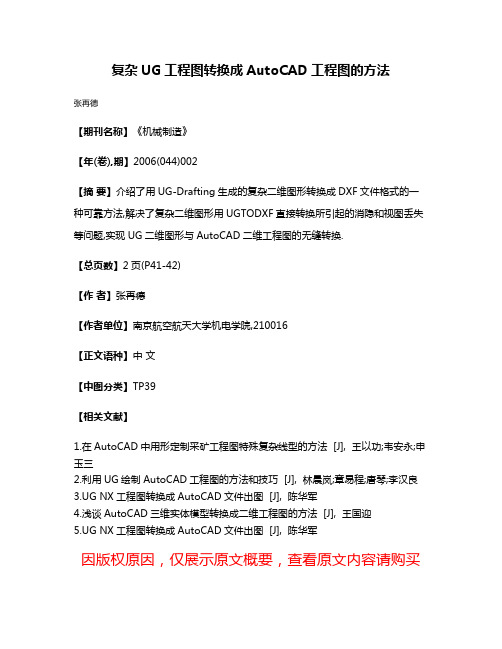
复杂UG工程图转换成AutoCAD工程图的方法
张再德
【期刊名称】《机械制造》
【年(卷),期】2006(044)002
【摘要】介绍了用UG-Drafting生成的复杂二维图形转换成DXF文件格式的一种可靠方法,解决了复杂二维图形用UGTODXF直接转换所引起的消隐和视图丢失等问题,实现UG二维图形与AutoCAD二维工程图的无缝转换.
【总页数】2页(P41-42)
【作者】张再德
【作者单位】南京航空航天大学机电学院,210016
【正文语种】中文
【中图分类】TP39
【相关文献】
1.在AutoCAD中用形定制采矿工程图特殊复杂线型的方法 [J], 王以功;韦安永;申玉三
2.利用UG绘制AutoCAD工程图的方法和技巧 [J], 林晨岚;章易程;唐琴;李汉良
3.UG NX工程图转换成AutoCAD文件出图 [J], 陈华军
4.浅谈AutoCAD三维实体模型转换成二维工程图的方法 [J], 王国迎
5.UG NX工程图转换成AutoCAD文件出图 [J], 陈华军
因版权原因,仅展示原文概要,查看原文内容请购买。
- 1、下载文档前请自行甄别文档内容的完整性,平台不提供额外的编辑、内容补充、找答案等附加服务。
- 2、"仅部分预览"的文档,不可在线预览部分如存在完整性等问题,可反馈申请退款(可完整预览的文档不适用该条件!)。
- 3、如文档侵犯您的权益,请联系客服反馈,我们会尽快为您处理(人工客服工作时间:9:00-18:30)。
UG之于CAD的完美无缝转换①,新建模型SF.prt,按照下图。
绘制如下图所示三维模型。
保存后,进入制图环境,按下图所示。
进行必要的尺寸标注,如下图。
②,完成后,保存,然后按下图导出CGM格式文件,按下图所示。
这个操作最终会形成一个文件名为SF_dwg1_sheet1,文件类型为计算机图元文件的文件。
③,再次新建模型文件,命名为SF1.prt,如下图。
进入建模环境后,导入前面操作中导出的CGM文件。
如下图所示。
然后保存SF1.Prt。
点击文件-导出-DWG/DWF文件。
整个过程完成后,会出现下面的六个文件。
你看到的SF1.dwg文件就是我们要的CAD文件。
用AutoCAD软件打开SF1.dwg文件。
结果如下图所示。
按上图点击俯视图,出现最终完美无缝转换的DWG 文件。
如下图所示。
搞定。
神父纳丘
2010-9-5。
